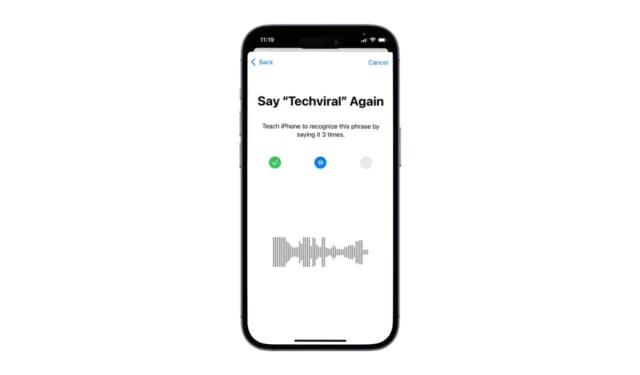
Se espera que Siri de Apple mejore y sea más personal con Apple Intelligence, que llegará a finales de este año. Cuando se active, Siri tendrá un nuevo diseño y mostrará una luz brillante en las esquinas.
Aunque las funciones de Apple Intelligence aún tardarán en llegar, la beta pública y para desarrolladores de iOS 18 te ofrece la opción de cambiar el nombre de Siri.
¿Puedes cambiar el nombre de Siri en iOS 18?
Si bien no existe una opción directa para cambiar el nombre de Siri en iOS 18, hay una función de Accesibilidad que le permite iniciar Siri usando un comando diferente.
La función de Accesibilidad se llama Atajos vocales, y se puede usar para configurar una frase personalizada que active acciones como capturar una captura de pantalla o encender la linterna.
Puedes usar la misma función de accesibilidad para iniciar Siri con una frase personalizada.
¿Cómo cambiar el nombre de Siri en iPhone?
Para cambiar el nombre de Siri en el iPhone, primero tendrás que descargar e instalar la versión beta pública de iOS 18. Una vez instalada, sigue estos sencillos pasos para cambiar el nombre de Siri por una frase personalizada.
1. Con iOS 18 instalado en tu iPhone, inicia la aplicación Configuración .

2. Cuando se abra la aplicación Configuración, navegue hasta Accesibilidad .

3. Desplácese hacia abajo hasta la sección Voz y toque Atajos de voz .

4. En la pantalla Configurar atajos vocales, toque Continuar .

5. En la pantalla Elegir acción, seleccione Siri en la sección Sistema.

6. Se te pedirá que configures una frase personalizada para iniciar Siri. Introduce cualquier frase que se pueda pronunciar.

7. Se le pedirá que repita la frase tres veces.

8. En la pantalla La acción está lista, toque Continuar .

El único inconveniente de configurar una frase personalizada para iniciar Siri
Si bien la posibilidad de reemplazar el nombre de Siri con un término sofisticado es excelente, tiene un inconveniente importante.
Con el comando original, puedes decir una frase completa de una sola vez, como «Oye Siri, cuéntame un chiste». Pero con los atajos de voz configurados, debes hacer una pequeña pausa después de activar Siri.
Básicamente, tendrás que decir el atajo vocal, hacer una breve pausa y luego darle el comando al asistente.
Esta guía explica cómo cambiar el nombre de Siri en iPhone con iOS 18. Si necesitas más ayuda sobre este tema, cuéntanoslo en los comentarios. Además, si esta guía te resulta útil, no olvides compartirla con tus amigos.




Deja una respuesta